PS绘制时尚大气的播放界面(3)
- 2021-05-09 22:56
- 来源/作者:PS学堂/移花接木
- 己被围观 次
5、右键图层-栅格化图层,用椭圆选框工具在唱片下方拉出椭圆选区,然后删除,效果如下。 6、添加图层样式-渐变叠加,数值如下,这样是制作交纸折皱
5、右键图层-栅格化图层,用椭圆选框工具在唱片下方拉出椭圆选区,然后删除,效果如下。
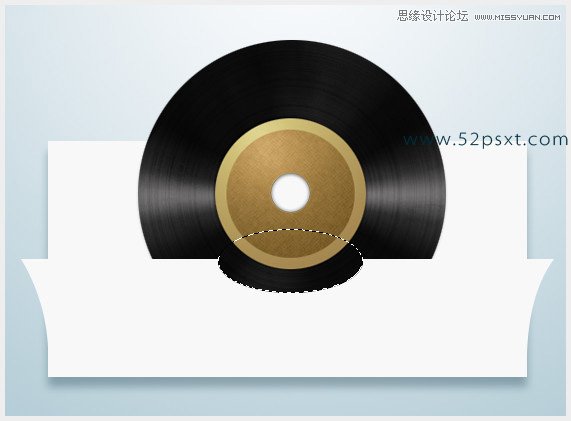
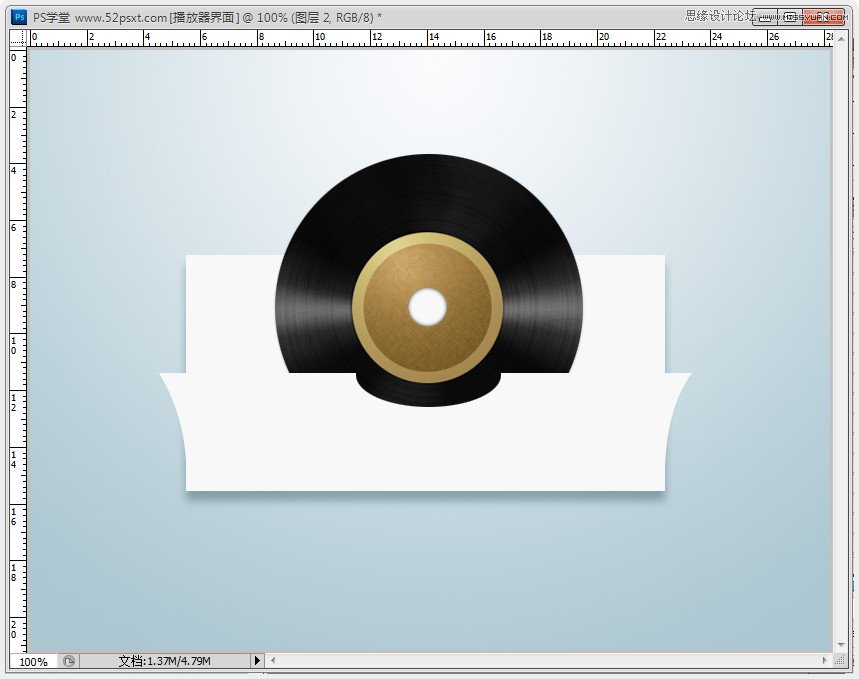
6、添加图层样式-渐变叠加,数值如下,这样是制作交纸折皱的效果。
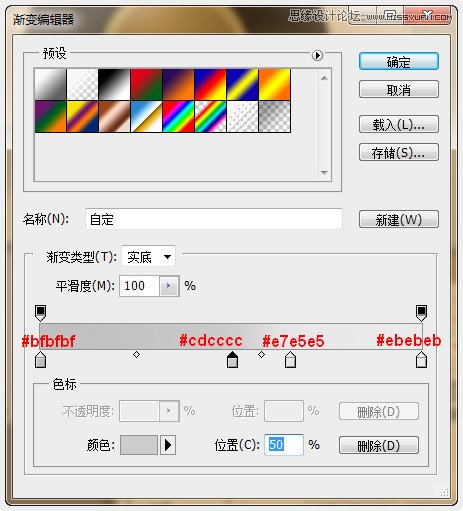
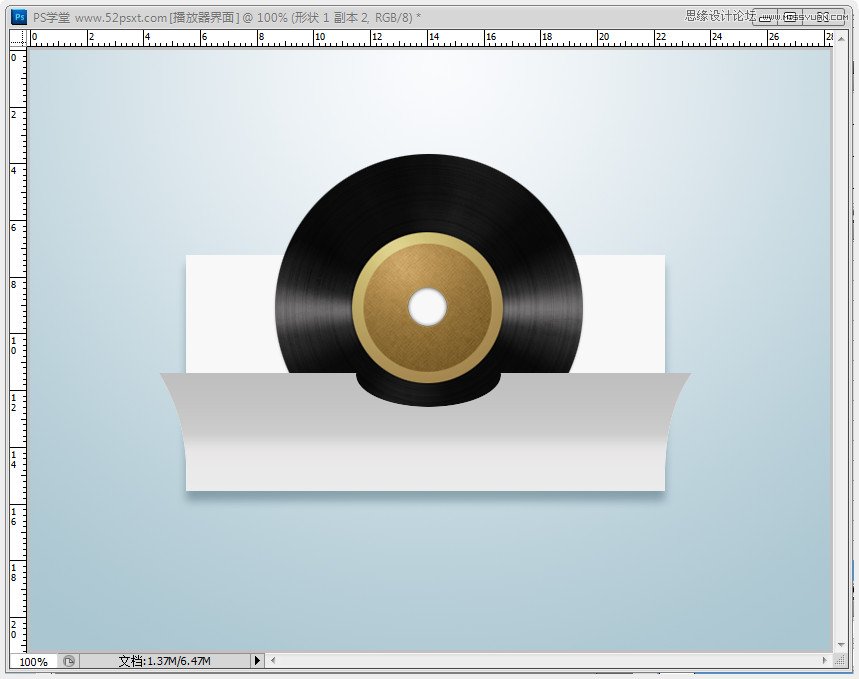
本帖隐藏的内容7、在背景图层上面新建图层,用矩形选框工具拉出如下选区,然后用拉出半透明渐变,按Ctrl+D取消选区。

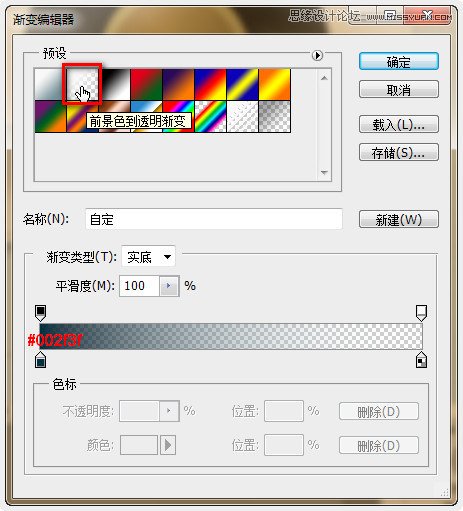

执行‘滤镜-模糊-高斯模糊’半径10像素,再将图层填充调整为:30%

(责任编辑:xiaochuan)
*PSjia.COM 倾力出品,转载请注明来自PS家园网(www.psjia.com)
上一篇:PS绘制蓝色立体效果的软件图标
下一篇:PS防抖滤镜详细解析实测




